-
charly.
User deleted
Sebbene Windows 7 integri un “boot loader” in grado di permettere anche l'avvio delle altre versioni del sistema operativo Microsoft eventualmente installate sul personal computer, chi volesse provare in anteprima Windows 7 può ricorrere alle tante soluzioni per la virtualizzazione oggi disponibili. Esse hanno il vantaggio di non implicare la modifica della configurazione del disco fisso (ridimensionamento delle partizioni attualmente presenti, creazione di una nuova partizione destinata all'installazione di Windows 7 ed aggiunta di un “boot loader”). Tra gli svantaggi vi sono tuttavia performance ridotte (Windows 7 eseguito all'interno di una macchina virtuale non può garantire le medesime prestazioni ottenibili avviando il sistema operativo all'accensione del personal computer) e, spesso, l'impossibilità di fruire delle ultime novità grafiche introdotte sull'interfaccia.
Per mettere alla prova la “Release Candidate” di Windows 7 senza modificare la configurazione del personal computer, è possibile orientarsi su un software per la virtualizzazione qual è l'opensource VirtualBox. Dopo aver scaricato ed installato il programma, si dovrà creare una nuova macchina virtuale all'interno della quale verrà poi lanciato il setup della “Release Candidate” del sistema operativo.
Tradurre la “Release Candidate” di Windows 7 in italiano
Una volta installata la versione inglese della “Release Candidate” di Windows 7, si potrà tradurla in italiano ricorrendo al pacchetto ufficiale rilasciato da Microsoft. L'aggiornamento che consente di trasformare l'interfaccia utente della versione di anteprima di "Seven" nella nostra lingua non è scaricabile come pacchetto "stand alone" ma è per il momento disponibile solo attraverso la funzionalità "Windows Update".
Per procedere è necessario fare riferimento al Pannello di controllo (Control Panel) quindi cliccare sull'icona Windows Update. Qui, dopo aver installato tutti gli aggiornamenti proposti, cliccando sul link Review optional updates, si può accedere alla lista degli aggiornamenti opzionali proposti per Windows 7. Nell'elenco sono proposti ben 32 file di lingua: tra questi c'è l'italiano (Italian Language Pack - Windows 7 Release Candidate (KB967828)), aggiornamento che "pesa" poco più di 36 MB.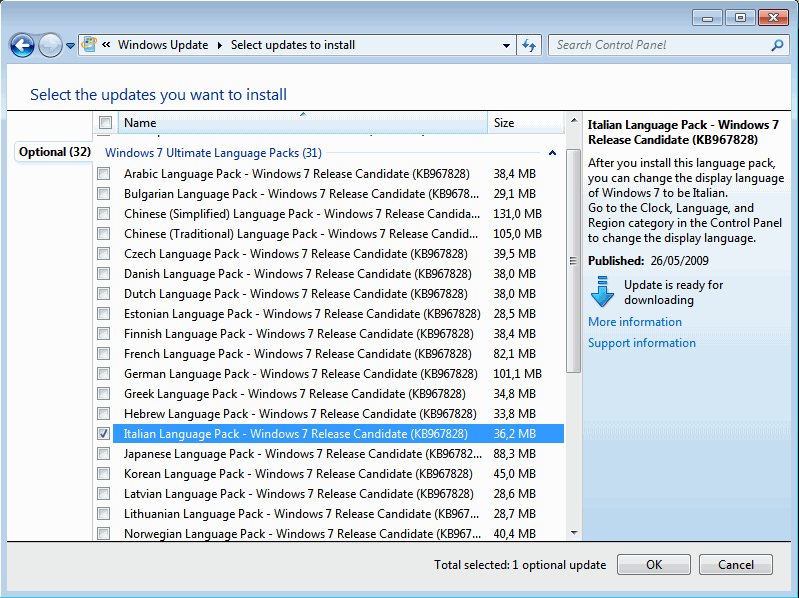
Una volta spuntata la casella corrispondente al pacchetto di lingua italiano, sarà necessario cliccare sul pulsante Install updates per procedere con l'installazione.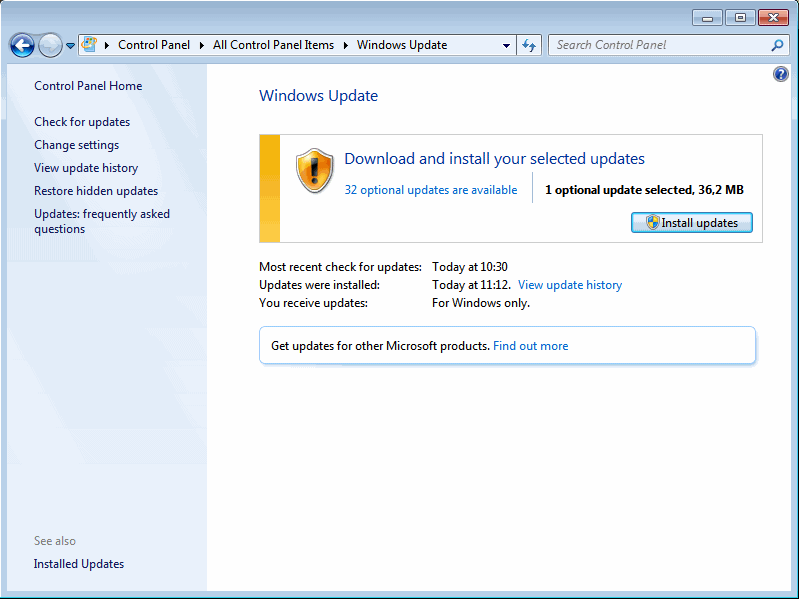
Ad installazione del "language pack" ultimata, per selezionare l'italiano si dovrà accedere al Pannello di controllo, fare doppio clic su Region and language, cliccare sulla scheda Keyboards and languages quindi selezionare Italiano dal menù a tendina Choose a display language.
Dopo aver confermato la scelta premendo il pulsante OK, Windows 7 richiederà la disconnessione (Log off now) dell'account utente in uso in modo da poter applicare le modifiche all'interfaccia..
Come provare la "Release Candidate" di Windows 7 |



